doh.xfinity.com Certificaatfout: hoe u dit kunt oplossen
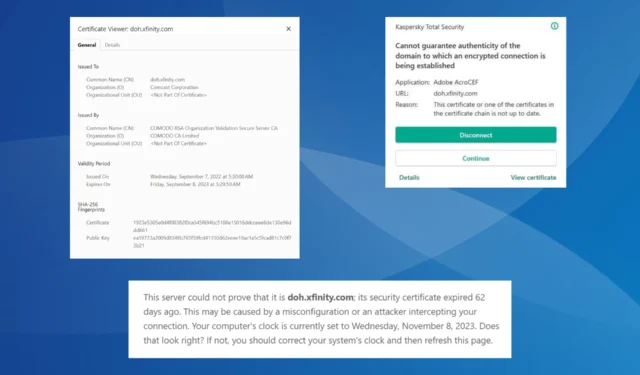
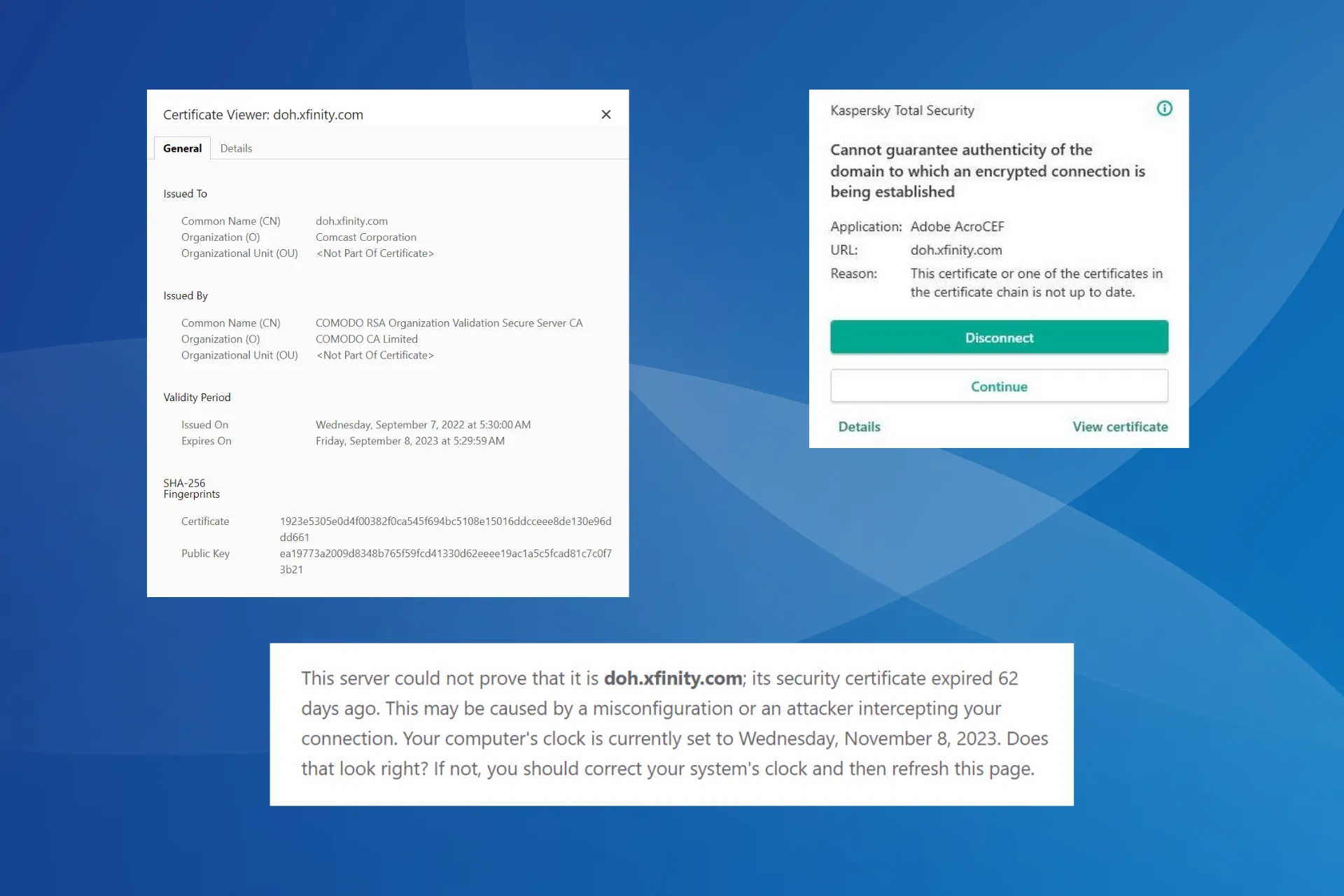
Onlangs lieten veel gebruikers hun antivirusprogramma meldingen sturen over een certificaatfout voor doh.xfinity.com. Zelfs toen ze de website bezochten, werden ze op de hoogte gebracht van de certificaatuitgifte en dat deze op vrijdag 8 september 2023 verliep.
In de meeste gevallen markeerde Kaspersky-antivirus de SSL-verbinding en rapporteerde het verlopen certificaat. Het is vooral een probleem aan de serverkant, maar DNS-query’s en -verzoeken, of een onjuiste datum en tijd, kunnen ook de boosdoener zijn.
Wat is de certificaatfout doh.xfinity.com?
De fout geeft aan dat het certificaat dat aan de website is toegewezen, is verlopen of niet correct is geconfigureerd. Vervolgens kan er geen gecodeerde verbinding tot stand worden gebracht tussen de server en de applicatie, bijvoorbeeld Adobe AcroCEF of Overwolf.
Hoe los ik de certificaatfout doh.xfinity.com op?
Voordat we beginnen met de enigszins complexe oplossingen, probeer deze snelle oplossingen:
- Als u toegang moet krijgen tot de website, klikt u op Geavanceerd en selecteert u vervolgens Doorgaan in uw browser.
- Om de antivirusmeldingen te verwijderen, schakelt u de app uit die probeert verbinding te maken met doh.xfinity.com. Of u kunt het laden van de app tijdens het opstarten uitschakelen en de pc opnieuw opstarten.
1. Stel de juiste datum en tijd in
- Druk op Windows + I om Instellingen te openen, ga naar Tijd & taal in het navigatievenster en selecteer Datum & tijd.
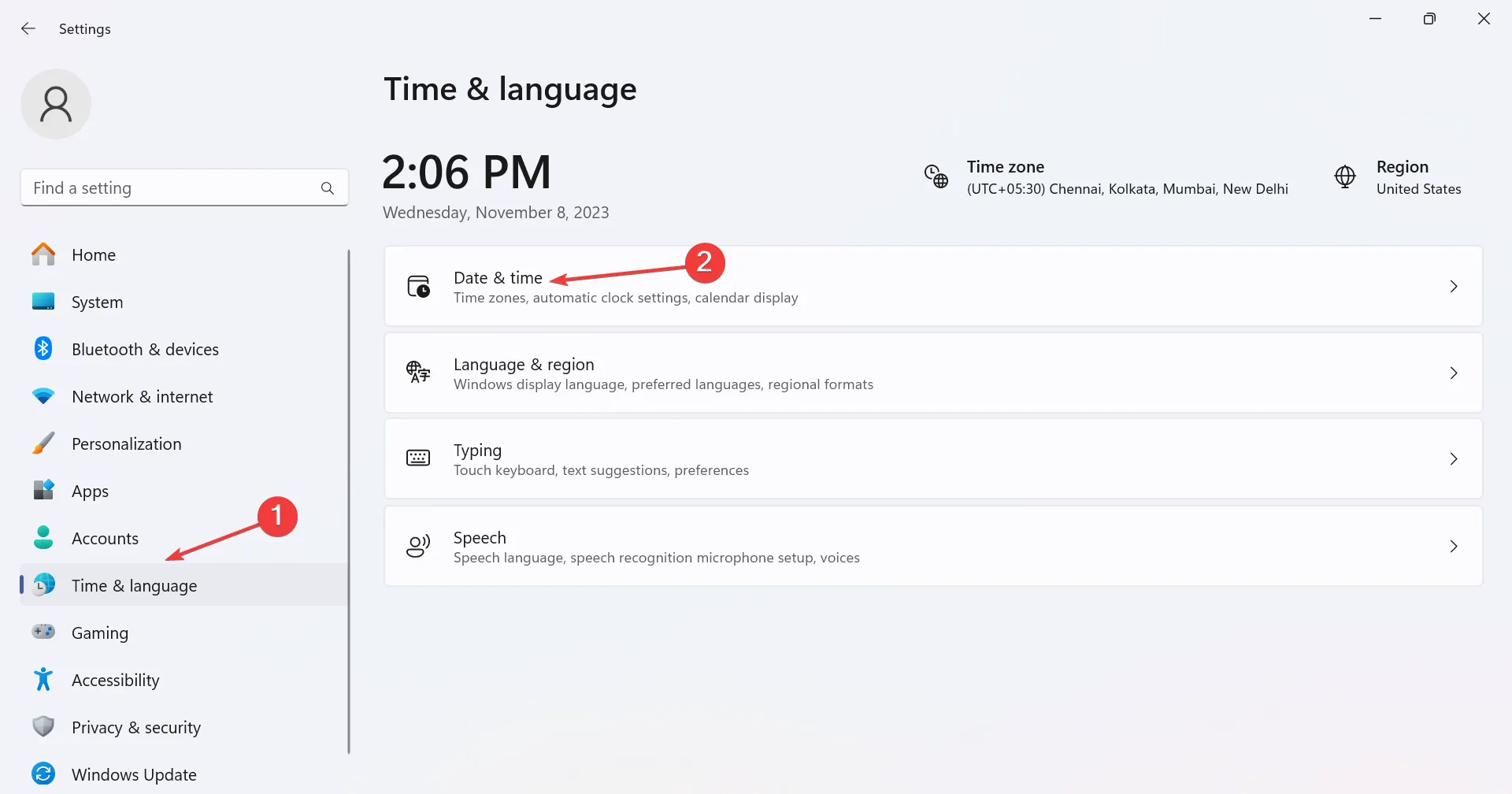
- Als de tijd onjuist is geconfigureerd, schakelt u de schakelaar voor Tijd automatisch instellen uit en klikt u op de knop Wijzigen naast Datum en tijd handmatig instellen .
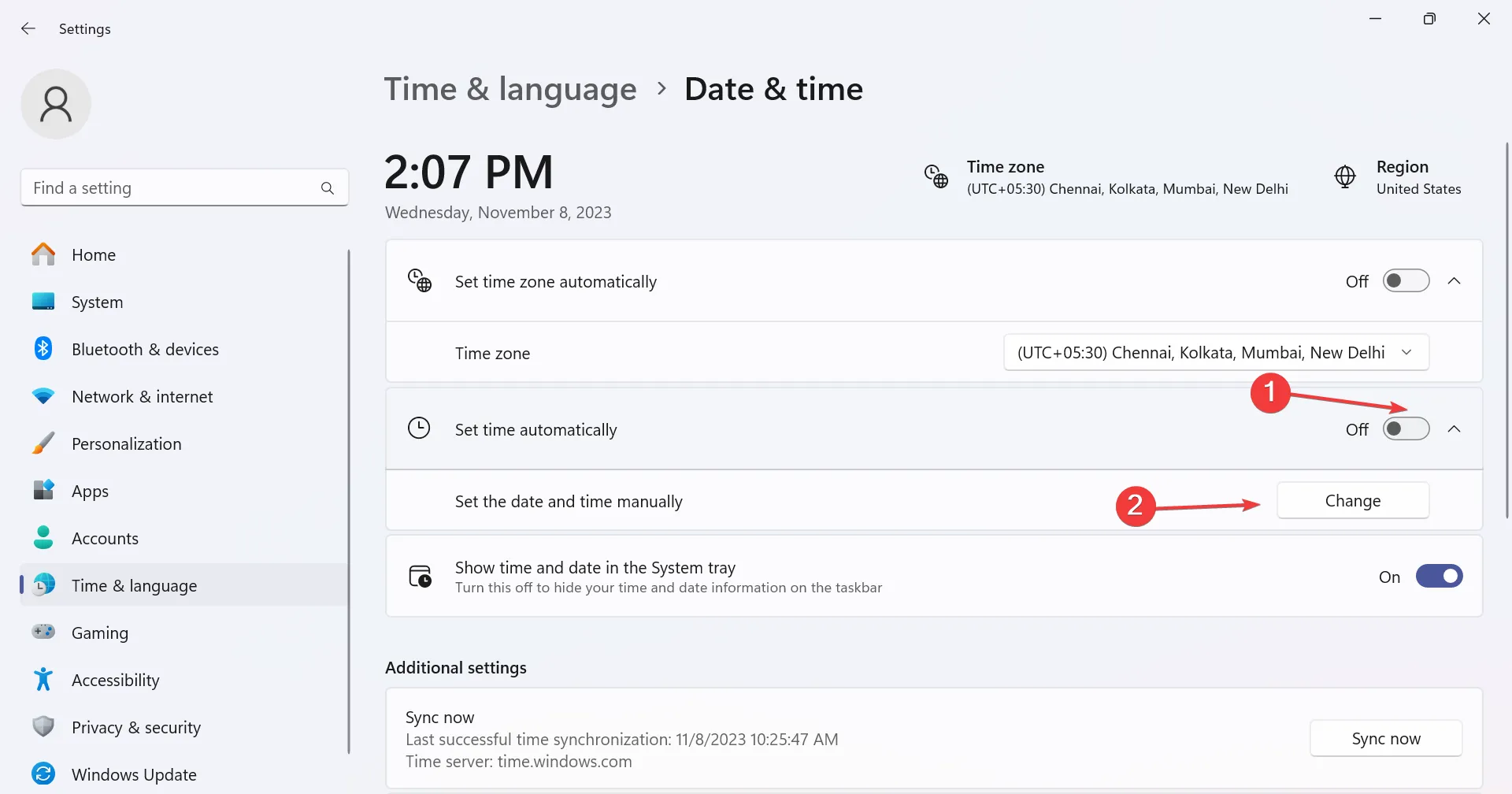
- Stel nu de huidige tijd en datum in en klik vervolgens op Wijzigen om de nieuwe tijd toe te passen.
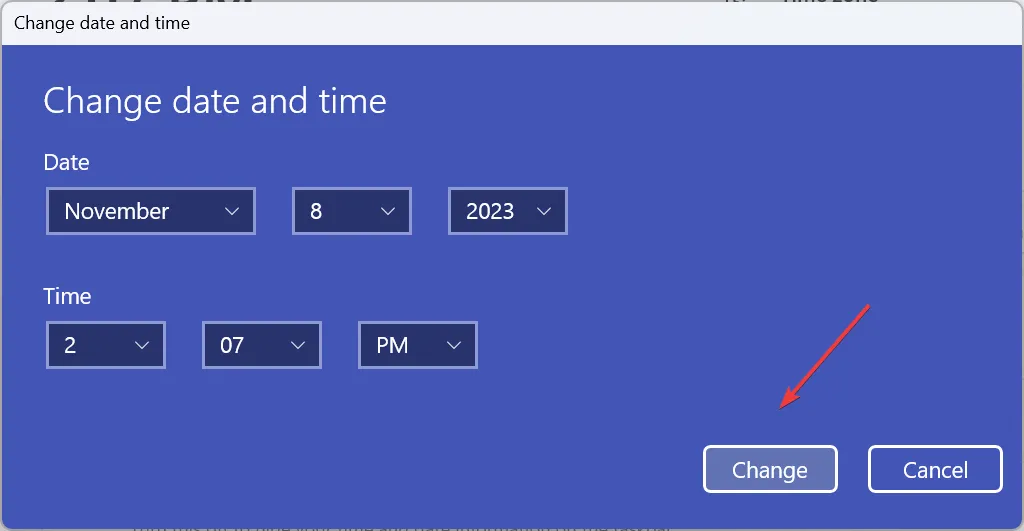
Als tijdelijke oplossing kunt u de datum en tijd handmatig wijzigen naar een punt waarop het certificaat geldig was en controleren of dat helpt ga naar doh.xfinity.com. Dit helpt ook bij certificaatfouten in Edge.
2. Wijzig de DNS-server
- Druk op Windows + R om Uitvoeren te openen, typ ncpa.cpl in het tekstveld en druk op Enter .
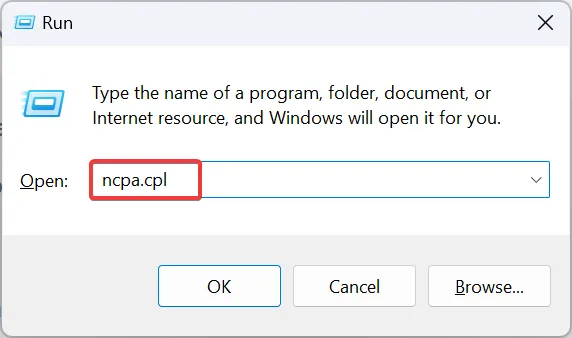
- Klik met de rechtermuisknop op de actieve netwerkadapter en selecteer Eigenschappen.
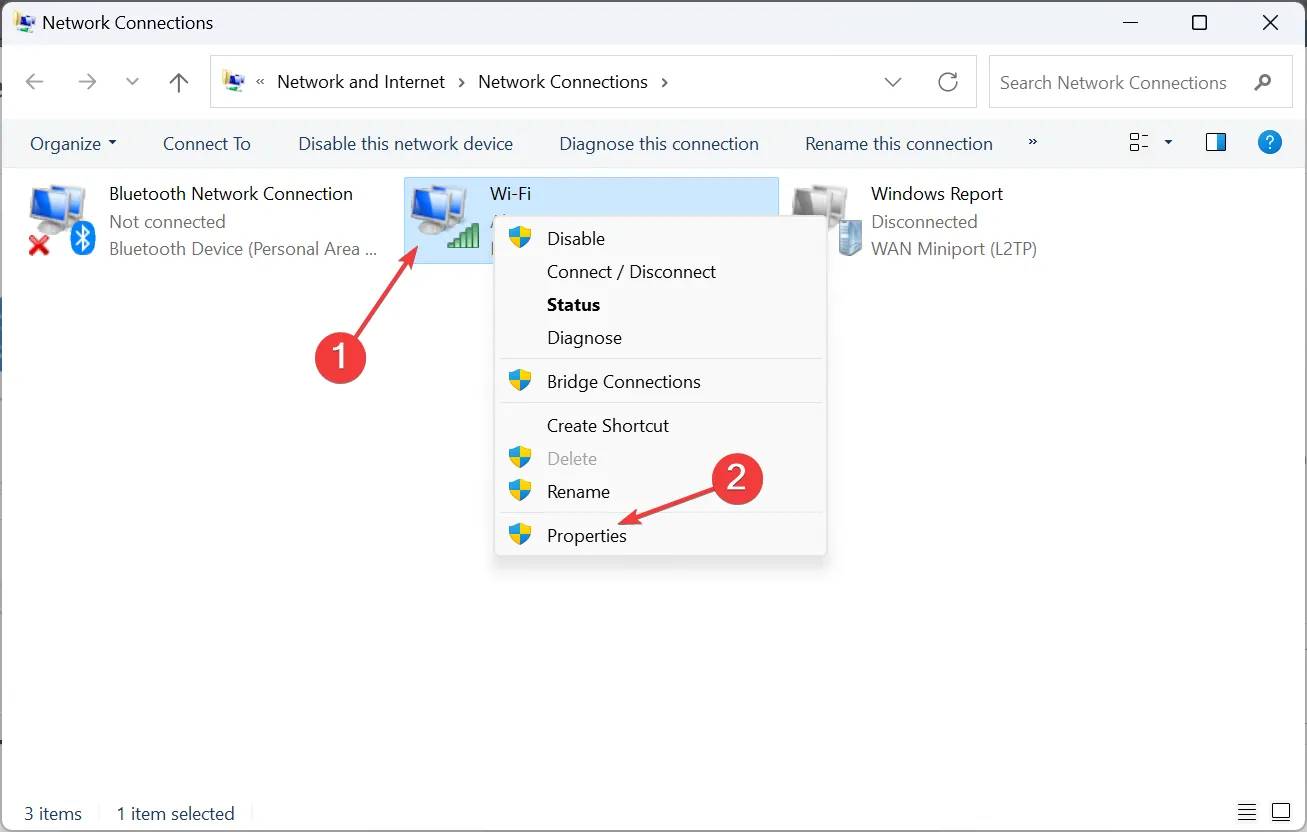
- Selecteer Internet Protocol versie 4 (TCP/IPv4) en klik op Eigenschappen.
- Selecteer Gebruik de volgende DNS-serveradressen en voer de volgende gegevens in de velden in:
- Voorkeurs-DNS-server: 8.8.8.8
- Alternatieve DNS-server: 8.8.4.4
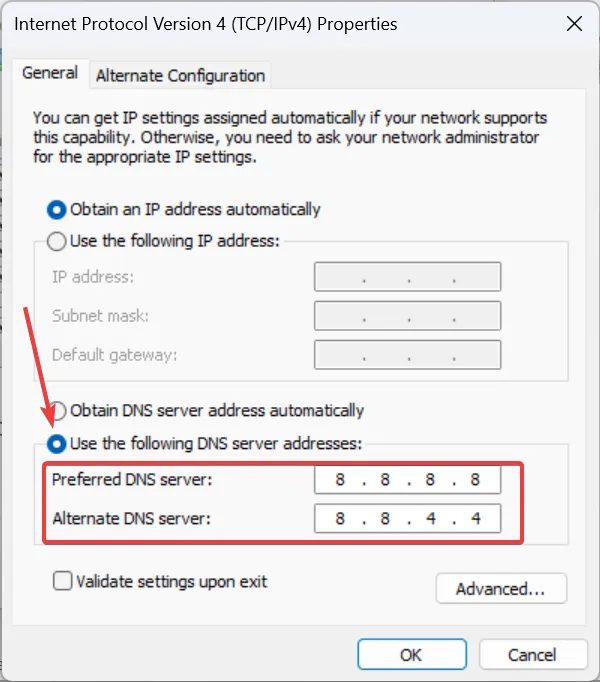
- Klik op OK om de wijzigingen op te slaan en de pc opnieuw op te starten.
Vaak kan een probleem met de DNS-server leiden tot de certificaatfout doh.xfinity.com. Het is ook mogelijk om de snelste DNS-server bij u in de buurt te gebruiken in plaats van de DNS van Google.
3. Neem contact op met Xfinity-ondersteuning
When nothing else works, it’s best to contact the Xfinity support. Though they have already acknowledged that the problem lies at their end, apprising them of the same may result in quicker action.
Also, if you see another error message on doh.xfinity.com, say HTTP Error 400, inform the support team of that as well.
While certificate errors, be it with doh.xfinity.com or another website, are usually fixed within a day or two by the site owners, do check for issues at your end. And no matter what anyone says, never disable the antivirus!
But only do this if you are sure of the website’s security.
For any queries or to share what worked for you, drop a comment below.



Geef een reactie